De verbinding controleren, Gebruiksnaam en wachtwoord wijzigen in eagleeyes, Werken met eagleeyes – Velleman CAMIP17 User manual User Manual
Page 12
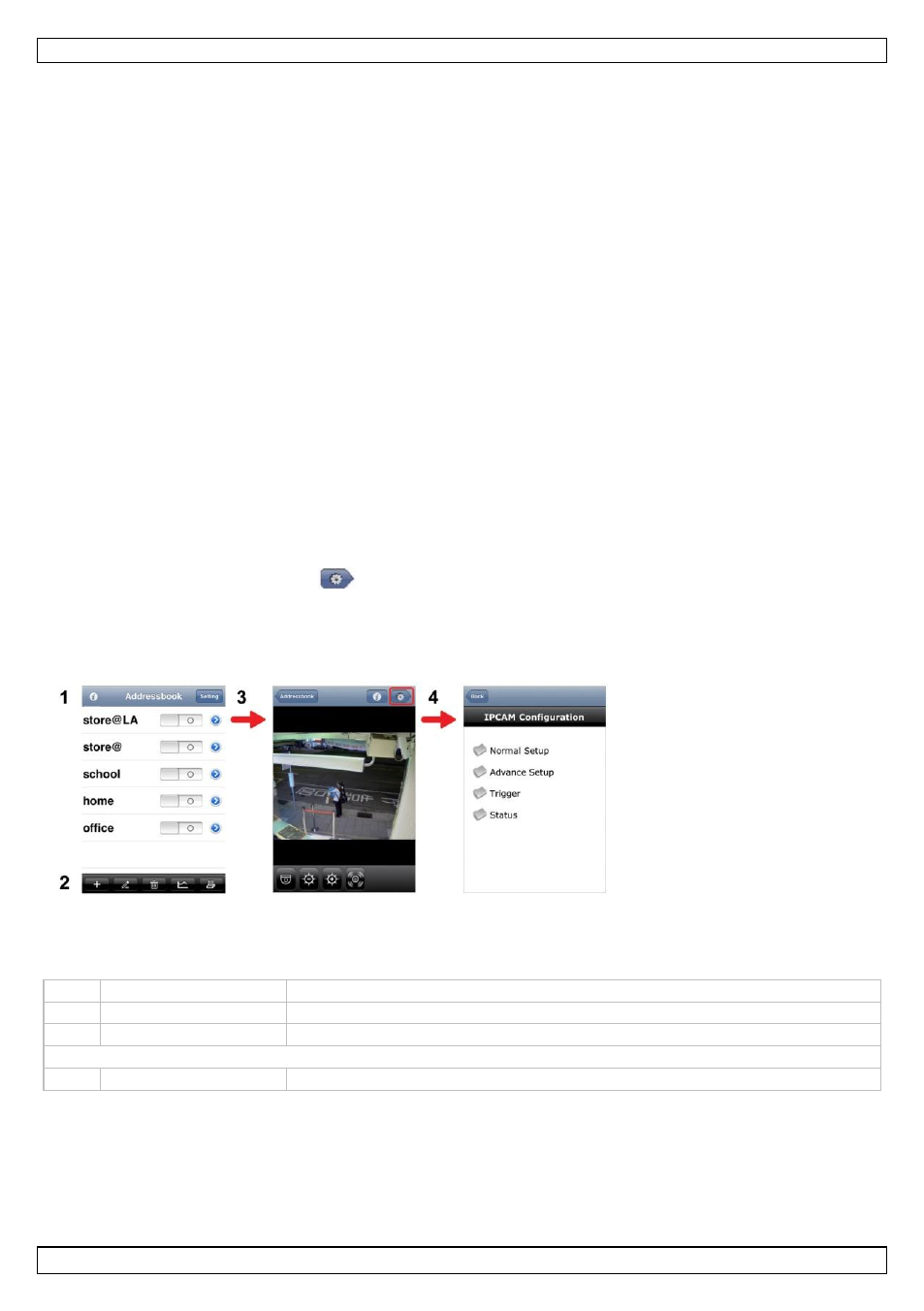
CAMIP17
V. 01 – 08/08/2013
12
©Velleman nv
4. Als uw draadloze router UPnP ondersteunt (Universal Plug and Play), zorg er dan voor dat deze
functie actief is. UPnP versterkt de communicatie tussen de router en draadloze toestellen.
Raadpleeg de handleiding van de routersoftware indien nodig.
De verbinding controleren
Wanneer de netwerkconfiguratie en poortdoorschakeling voltooid zijn, controleert u de set-up van uw
verbinding als volgt:
1. Via uw draagbaar toestel stelt u uw netwerkmodus in naar 3G of maakt u verbinding met een ander
draadloos netwerk dan dat waarmee uw camera verbonden is.
2. Start EagleEyes en selecteer de camera die u zopas heeft toegevoegd om te zien of u toegang heeft.
o
Hebt u toegang, dan is uw netwerkverbinding OK. Ga door naar het punt “Gebruiksnaam en
wachtwoord wijzigen in EagleEyes”.
o Indien niet, ga verder met de volgende stap.
3. Verander de netwerkmodus van het draadloze netwerk waarmee uw camera verbonden is.
4. Start EagleEyes en voeg een nieuwe verbinding toe met het IP-adres en poortnummer die u hebt
ingesteld onder “Uw camera toevoegen aan de EagleEyes app”.
5. Controleer of u toegang hebt tot de camera met deze verbinding.
o Hebt u toegang, ga verder met “Port forwarding” om de port forwarding opnieuw in te stellen.
o Zo niet, keer terug naar stap 4 in “Uw camera toevoegen aan de EagleEyes app” en pas de
verbinding aan.
Gebruiksnaam en wachtwoord wijzigen in EagleEyes
Om de verbinding met uw camera veilig te stellen, verander de standaard gebruikersnaam en
wachtwoord als volgt:
1. Via uw draagbaar toestel gaat u naar de camera in EagleEyes.
2. Druk op de configuratieknop
.
3. Selecteer Advance Setup > Account.
4. Verander de standaard gebruikersnaam (admin) en het wachtwoord (admin) naar keuze.
8.
Werken met EagleEyes
Address Book
Live View & Control
Configuratie
Wanneer u EagleEyes opstart, verschijnt Adress Book.
1
Info
Druk voor meer informatie over het gebruik van EagleEyes
2
Werkbalk
Toevoegen, veranderen en items wissen uit Address Book
3
Instelling
EagleEyes parameters instellen
Selecteer de verbinding met de camera in Adress Book om naar Live View & Control te gaan.
4
Configuratie
Druk om naar de configuratiepagina van de camera te gaan.
Raadpleeg de uitgebreide handleiding op de meegeleverde cd-rom voor informatie.
De CAMIP17 IP-camera is ONVIF-gecertificeerd: de camera is compatibel met de voornaamste IP-
cameramerken die ook ONVIF-gecertificeerd zijn. Zie www.onvif.org voor meer informatie.
